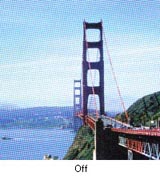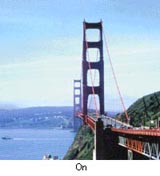|
Problemas de qualidade de digitalização
 As margens do documento não são digitalizadas As margens do documento não são digitalizadas
 Aparecem apenas alguns pontos na imagem digitalizada Aparecem apenas alguns pontos na imagem digitalizada
 Aparece sempre uma linha de pontos nas imagens digitalizadas Aparece sempre uma linha de pontos nas imagens digitalizadas
 As linhas rectas da imagem aparecem escadeadas As linhas rectas da imagem aparecem escadeadas
 A imagem aparece distorcida ou desfocada A imagem aparece distorcida ou desfocada
 As cores nas margens da imagem não estão uniformes ou aparecem distorcidas As cores nas margens da imagem não estão uniformes ou aparecem distorcidas
 A imagem digitalizada é demasiadamente escura A imagem digitalizada é demasiadamente escura
 Aparece uma imagem do verso do original na imagem digitalizada Aparece uma imagem do verso do original na imagem digitalizada
 Aparecem marcas onduladas na imagem digitalizada Aparecem marcas onduladas na imagem digitalizada
 Os caracteres não são reconhecidos correctamente quando são convertidos para texto editável (OCR) Os caracteres não são reconhecidos correctamente quando são convertidos para texto editável (OCR)
 As cores digitalizadas são diferentes das cores originais As cores digitalizadas são diferentes das cores originais
 Ocorrem problemas quando ajusta a área de digitalização no modo de pré-visualização de miniaturas Ocorrem problemas quando ajusta a área de digitalização no modo de pré-visualização de miniaturas
As margens do documento não são digitalizadas
Afaste o documento cerca de 3 mm (0,12 polegadas) em relação às margens horizontais e verticais do tabuleiro de documentos, para evitar que fique cortado.
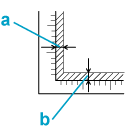
a, b. Área máxima ilegível de 3 mm (0,12 polegadas)
Aparecem apenas alguns pontos na imagem digitalizada
Aparece sempre uma linha de pontos nas imagens digitalizadas
O tabuleiro de documentos ou a janela da unidade de transparências (apenas Perfection V100 Photo) poderão estar com pó ou riscados. Limpe o tabuleiro de documentos e a janela da unidade de transparências da forma descrita em Limpar o Digitalizador. Se o problema persistir, contacte o Serviço de Assistência a Clientes EPSON.
As linhas rectas da imagem aparecem escadeadas
Certifique-se de que o documento está correctamente posicionado no tabuleiro de documentos. Alinhe as margens vertical e horizontal pelas réguas existentes na parte superior e lateral do tabuleiro de documentos.
A imagem aparece distorcida ou desfocada

Pode também seleccionar Controlos de Cor e Aplicar automaticamente a Exposição Automática na janela Configuração ou seleccionar o separador Cor e clicar no botão Valor Recomendado para repor a predefinição de Exposição automática. Para obter mais informações, consulte a Ajuda do Epson Scan.
As cores nas margens da imagem não estão uniformes ou aparecem distorcidas

Se o documento for demasiado espesso ou as margens estiverem enroladas, cubra as margens com papel para bloquear a luminosidade externa durante a digitalização.
A imagem digitalizada é demasiadamente escura

-
Altere a definição Gama para o Monitor de forma a que esta corresponda ao dispositivo de saída, como, por exemplo, um monitor ou uma impressora, na caixa de diálogo Configuração do Epson Scan. Para obter mais informações, consulte a Ajuda do Epson Scan.
Pode também seleccionar Controlos de Cor e Aplicar automaticamente a Exposição Automática na janela Configuração ou seleccionar o separador Cor e clicar no botão Valor Recomendado para repor a predefinição de Exposição automática. Para obter mais informações, consulte a Ajuda do Epson Scan.
Aparece uma imagem do verso do original na imagem digitalizada
Se o original estiver impresso em papel fino, as imagens existentes no verso poderão ser detectadas pelo digitalizador e aparecer na imagem digitalizada. Experimente digitalizar o original com uma folha de papel branco colocada sobre o verso. Certifique-se também de que as definições de Tipo de Documento e Tipo de Imagem são as adequadas para o original. Para mais informações, consulte Efectuar definições básicas.
Aparecem marcas onduladas na imagem digitalizada
Podem aparecer marcas onduladas ou sombreadas nas imagens digitalizadas a partir de documentos impressos. Estas resultam da interferência das diferentes densidades da trama do digitalizador e da trama de meios-tons do original.
|
Imagem original
|
Sem Ondulação aplicada
|
|
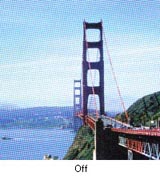
|
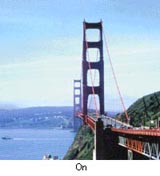
|
-
Seleccione a caixa de verificação Sem Ondulação situada na janela do Modo Casa ou do Modo Profissional do Epson Scan. No Modo Profissional, seleccione uma Lineatura da Trama apropriada para Sem Ondulação e anule a selecção da definição Máscara Suavizadora(K). Para mais informações, consulte Ajustar a cor e outras definições de imagem.
 |
Nota: |
 |
|
não é possível remover marcas onduladas ao digitalizar películas (apenas Perfection V100 Photo) ou imagens monocromáticas nem ao digitalizar com uma resolução superior a 601 ppp.
|
|
Os caracteres não são reconhecidos correctamente quando são convertidos para texto editável (OCR)
-
No Modo Casa, seleccione Preto&Branco para a definição Tipo de Imagem. No Modo Profissional, clique em + ao lado de Tipo de Imagem e seleccione Nenhum para a definição da Opção Preto & Branco. De seguida, experimente ajustar a definição Limiar. Para mais informações, consulte Converter documentos digitalizados para texto editável.
As cores digitalizadas são diferentes das cores originais
-
Altere a definição Gama para o Monitor de forma a que esta corresponda ao dispositivo de saída, como, por exemplo, um monitor ou uma impressora, na janela de Configuração do Epson Scan. Para obter mais informações, consulte a Ajuda do Epson Scan.
-
Tente seleccionar as definições seguintes na janela de configuração: Controlos de Cor, Aplicar automaticamente a Exposição Automática e Valor Recomendado (no separador Cor). Experimente também desactivar a definição Pré-visualização rápida(F). Para obter mais informações, consulte a Ajuda do Epson Scan.
-
Verifique as capacidades de correspondência e gestão de cores do computador, da placa de vídeo e do software. Em alguns computadores, é possível alterar a paleta de cores do ecrã. Para mais informações, consulte os manuais do computador e do hardware.
-
Utilize o sistema de gestão de cores do computador: ICM para Windows ou ColorSync para Mac OS X. No Windows, adicione um perfil de cor que corresponda ao monitor para melhorar a correspondência de cores no ecrã. A correspondência exacta de cores é muito difícil de obter. Para obter informações sobre correspondência e calibragem de cores, consulte a documentação do software e do monitor.
-
As cores impressas nunca poderão corresponder exactamente às cores apresentadas no monitor, uma vez que as impressoras e os monitores utilizam sistemas de cor diferentes: os monitores utilizam o sistema RGB (vermelho, verde e azul) e as impressoras utilizam, normalmente, o sistema CMYK (azul-turquesa, magenta, amarelo e preto).
Ocorrem problemas quando ajusta a área de digitalização no modo de pré-visualização de miniaturas
|  |

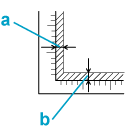






 As margens do documento não são digitalizadas
As margens do documento não são digitalizadas Topo
Topo